Cách xóa ảnh preview link trong Google Sheets
Mặc định khi chèn link trong Google Sheets sẽ hiển thị hình ảnh xem trước, ảnh preview của bài viết khi chúng ta di chuột vào link đó. Thực tế thì hình ảnh xem trước link chèn trong Google Sheets này không cần thiết, mà có thể ảnh hưởng tới quá trình bạn làm việc. Nếu vậy chúng ta có thể tắt chế độ hiện ảnh preview link chèn trong Google Sheets, với những thao tác thực hiện rất đơn giản. Bài viết dưới đây sẽ hướng dẫn bạn xóa ảnh xem trước link trong Google Sheets.
Hướng dẫn xóa ảnh xem trước link trong Google Sheets
Hình ảnh xem trước cho link chèn trong Google Sheets như hình dưới đây.
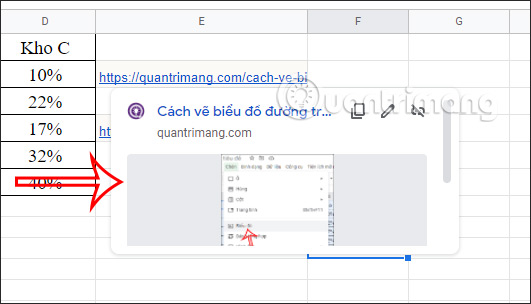
Do Google Sheets không có sẵn thiết lập tắt ảnh xem trước link chèn trong Google Sheets nên bạn sẽ sử dụng Google Docs và thiết lập sẽ được áp dụng cho cả Google Sheets.
Bước 1:
Tại giao diện tài liệu của Google Docs bạn nhấn vào mục Công cụ rồi chọn tiếp Tùy chọn trong danh sách hiển thị.
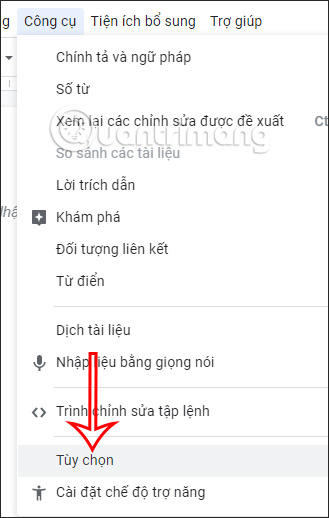
Bước 2:
Lúc này hiển thị giao diện thiết lập, chúng ta nhấn vào mục Chung để điều chỉnh. Nhìn xuống nội dung bên dưới, bạn cần bỏ tích tại thiết lập Chi tiết về liên kết.
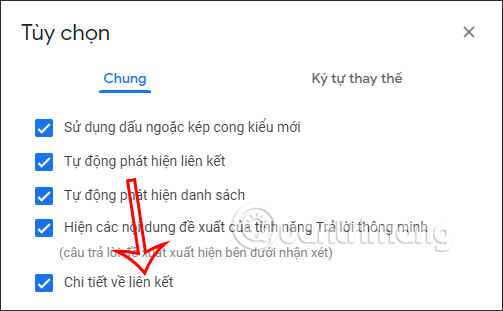
Sau khi tắt thiết lập thì nhấn Ok bên dưới để lưu lại thay đổi.
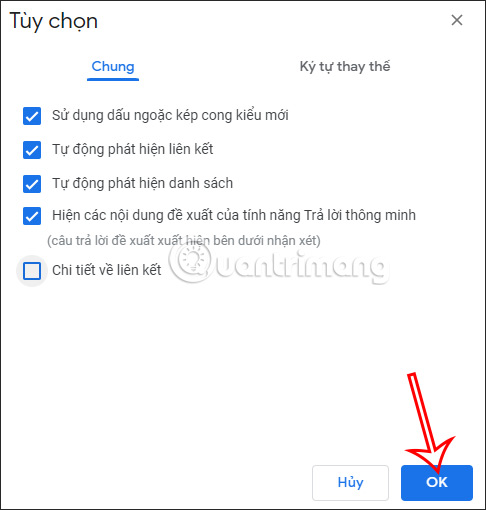
Bước 3:
Sau đó chúng ta truy cập vào Google Sheets và kiểm tra lại các link đã chèn. Khi đó bạn sẽ nhìn thấy hình ảnh xem trước không còn hiển thị mà chỉ còn tên bài viết như hình dưới đây mà thôi.
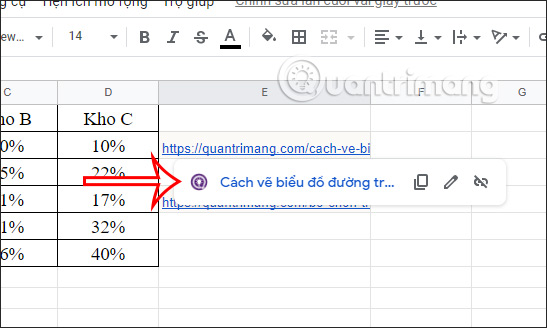
Trong trường hợp bạn muốn kích hoạt lại ảnh xem trước trong link chèn Google Sheets thì chúng ta cần bật lại chế độ hiện link chi tiết trong Google Docs.
Video hướng dẫn tắt ảnh preview link trong Google Sheets
Bạn nên đọc
-

Cách đếm ô checkbox trong Google Sheets
-

Cách ẩn, hiện sheet trên Google Sheets
-

Cách tạo biểu đồ thanh ngang trong Google Sheets
-

8 hàm hữu ích trong Google Sheets có thể bạn chưa biết
-

Đừng chỉ dùng Excel hoặc Sheets! Hãy kết hợp cả hai!
-

Cách dùng hàm IMPORTRANGE trong Google Sheets
-

Cách đổi dấu chấm thành dấu phẩy trên Google Sheets
-

Cách sắp xếp theo nhiều cột trong Google Sheets
-

Cách vẽ sơ đồ tổ chức, gia phả trong Google Sheets
Theo Nghị định 147/2024/ND-CP, bạn cần xác thực tài khoản trước khi sử dụng tính năng này. Chúng tôi sẽ gửi mã xác thực qua SMS hoặc Zalo tới số điện thoại mà bạn nhập dưới đây:
 Công nghệ
Công nghệ  AI
AI  Windows
Windows  iPhone
iPhone  Android
Android  Học IT
Học IT  Download
Download  Tiện ích
Tiện ích  Khoa học
Khoa học  Game
Game  Làng CN
Làng CN  Ứng dụng
Ứng dụng 

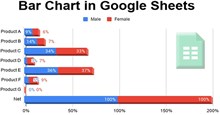





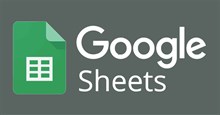
 Linux
Linux  Đồng hồ thông minh
Đồng hồ thông minh  macOS
macOS  Chụp ảnh - Quay phim
Chụp ảnh - Quay phim  Thủ thuật SEO
Thủ thuật SEO  Phần cứng
Phần cứng  Kiến thức cơ bản
Kiến thức cơ bản  Lập trình
Lập trình  Dịch vụ công trực tuyến
Dịch vụ công trực tuyến  Dịch vụ nhà mạng
Dịch vụ nhà mạng  Quiz công nghệ
Quiz công nghệ  Microsoft Word 2016
Microsoft Word 2016  Microsoft Word 2013
Microsoft Word 2013  Microsoft Word 2007
Microsoft Word 2007  Microsoft Excel 2019
Microsoft Excel 2019  Microsoft Excel 2016
Microsoft Excel 2016  Microsoft PowerPoint 2019
Microsoft PowerPoint 2019  Google Sheets
Google Sheets  Học Photoshop
Học Photoshop  Lập trình Scratch
Lập trình Scratch  Bootstrap
Bootstrap  Năng suất
Năng suất  Game - Trò chơi
Game - Trò chơi  Hệ thống
Hệ thống  Thiết kế & Đồ họa
Thiết kế & Đồ họa  Internet
Internet  Bảo mật, Antivirus
Bảo mật, Antivirus  Doanh nghiệp
Doanh nghiệp  Ảnh & Video
Ảnh & Video  Giải trí & Âm nhạc
Giải trí & Âm nhạc  Mạng xã hội
Mạng xã hội  Lập trình
Lập trình  Giáo dục - Học tập
Giáo dục - Học tập  Lối sống
Lối sống  Tài chính & Mua sắm
Tài chính & Mua sắm  AI Trí tuệ nhân tạo
AI Trí tuệ nhân tạo  ChatGPT
ChatGPT  Gemini
Gemini  Điện máy
Điện máy  Tivi
Tivi  Tủ lạnh
Tủ lạnh  Điều hòa
Điều hòa  Máy giặt
Máy giặt  Cuộc sống
Cuộc sống  TOP
TOP  Kỹ năng
Kỹ năng  Món ngon mỗi ngày
Món ngon mỗi ngày  Nuôi dạy con
Nuôi dạy con  Mẹo vặt
Mẹo vặt  Phim ảnh, Truyện
Phim ảnh, Truyện  Làm đẹp
Làm đẹp  DIY - Handmade
DIY - Handmade  Du lịch
Du lịch  Quà tặng
Quà tặng  Giải trí
Giải trí  Là gì?
Là gì?  Nhà đẹp
Nhà đẹp  Giáng sinh - Noel
Giáng sinh - Noel  Hướng dẫn
Hướng dẫn  Ô tô, Xe máy
Ô tô, Xe máy  Tấn công mạng
Tấn công mạng  Chuyện công nghệ
Chuyện công nghệ  Công nghệ mới
Công nghệ mới  Trí tuệ Thiên tài
Trí tuệ Thiên tài